Usare la scheda Descrizione per fornire informazioni sull'utensile per l'operatore della macchina utensile, come anche per specificare i parametri per utensili non comuni che non sono contemplati dai campi dei parametri della finestra di dialogo Utensile.
Questa scheda contiene le seguenti opzioni:
Descrizione — Inserire informazioni aggiuntive sull'utensile per l'operatore della macchina utensile. Il testo è scritto come record 29000 nel file di taglio, e può essere visualizzato nei fogli di lavoro.
Assemblaggio utensile — Quest'area visualizza le parti definite dell'assemblaggio utensile come anche il profilo della pinza.
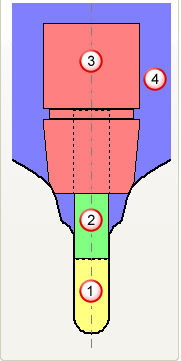
 strumento
strumento
 gambo
gambo
 pinza
pinza
 profilo pinza
profilo pinza
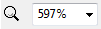 — Selezionare un valore dall'elenco per eseguire lo zoom in avvicinamento o allontanamento dell'assemblaggio utensile. É possibile usare il mouse per avere una panoramica dell'immagine.
— Selezionare un valore dall'elenco per eseguire lo zoom in avvicinamento o allontanamento dell'assemblaggio utensile. É possibile usare il mouse per avere una panoramica dell'immagine.
 — Usare la barra di scorrimento per eseguire lo zoom in avvicinamento o allontanamento sull'assemblaggio utensile. É possibile usare il mouse per avere una panoramica dell'immagine.
— Usare la barra di scorrimento per eseguire lo zoom in avvicinamento o allontanamento sull'assemblaggio utensile. É possibile usare il mouse per avere una panoramica dell'immagine.
 Anteprima Assemblaggio Utensile — Fare clic per visualizzare la finestra di dialogo Anteprima Assemblaggio Utensile. La finestra di dialogo è utile per guardare nel dettaglio i grandi assemblaggi dell'utensile, che sono troppo grandi per essere in realtà visti nel pannello Assemblaggio dell'utensile.
Anteprima Assemblaggio Utensile — Fare clic per visualizzare la finestra di dialogo Anteprima Assemblaggio Utensile. La finestra di dialogo è utile per guardare nel dettaglio i grandi assemblaggi dell'utensile, che sono troppo grandi per essere in realtà visti nel pannello Assemblaggio dell'utensile.
 Carica profilo di assemblaggio — Fare clic per visualizzare la finestra di dialogo Importa assemblaggio utensile. La finestra di dialogo permette di caricare un profilo utensile, gambo e pinza che è stato creato in PowerShape o un programma CAD alternativo. Un assemblaggio utensile deve avere l'utensile definito in giallo, il gambo in verde e la pinza in rosa. Questo pulsante è disponibile solo nelle finestre di dialogo Utensile sagomato e Utensile di forma.
Carica profilo di assemblaggio — Fare clic per visualizzare la finestra di dialogo Importa assemblaggio utensile. La finestra di dialogo permette di caricare un profilo utensile, gambo e pinza che è stato creato in PowerShape o un programma CAD alternativo. Un assemblaggio utensile deve avere l'utensile definito in giallo, il gambo in verde e la pinza in rosa. Questo pulsante è disponibile solo nelle finestre di dialogo Utensile sagomato e Utensile di forma.
 Copia utensile — Fare clic per creare una nuova entità utensile basata sull'utensile attuale. Ha lo stesso nome dell'utensile precedente con l'aggiunta di _1. Si può poi cambiare qualsiasi parametro che si vuole senza cambiare l'utensile originale, ma è necessario tenere presente che, quando viene usato l'utensile originale in un percorso utensile attivo, il nuovo assemblaggio utensile sostituisce l'assemblaggio utensile originale. Usarlo per creare un gambo e/o pinza per la definizione di un utensile esistente; è particolarmente utile quando si fa il controllo collisioni.
Copia utensile — Fare clic per creare una nuova entità utensile basata sull'utensile attuale. Ha lo stesso nome dell'utensile precedente con l'aggiunta di _1. Si può poi cambiare qualsiasi parametro che si vuole senza cambiare l'utensile originale, ma è necessario tenere presente che, quando viene usato l'utensile originale in un percorso utensile attivo, il nuovo assemblaggio utensile sostituisce l'assemblaggio utensile originale. Usarlo per creare un gambo e/o pinza per la definizione di un utensile esistente; è particolarmente utile quando si fa il controllo collisioni.
 Cancella assemblaggio utensile — Fare clic per eliminare tutti gli elementi nell'assemblaggio utensile. Questo
Cancella assemblaggio utensile — Fare clic per eliminare tutti gli elementi nell'assemblaggio utensile. Questo  è visualizzato nell'Explorer per comunicare che l'utensile non è valido.
è visualizzato nell'Explorer per comunicare che l'utensile non è valido.
 Aggiungi l'utensile al database — Fare clic per visualizzare la finestra di dialogo Esporta database utensile. Aggiungere un utensile al Database utensili può essere utile se si vuole riutilizzare l'utensile in futuro.
Aggiungi l'utensile al database — Fare clic per visualizzare la finestra di dialogo Esporta database utensile. Aggiungere un utensile al Database utensili può essere utile se si vuole riutilizzare l'utensile in futuro.